Навигация
Этикет электронной почты
1.4 Этикет электронной почты
По электронной почте приходится переписываться со знакомыми, малознакомыми и даже совсем незнакомыми людьми. Эффективность человеческого общения зависит от того, насколько участники общения соблюдают принятый этикет. Для разных видов общения принят разный этикет: то, что можно сказать с глазу на глаз, не всегда доверишь телефону и, тем более, бумаге. Есть свой этикет и у электронной почты.
Во-первых, в электронной почте нет гарантии тайны переписки. Послания защищены от чужих глаз не более, чем почтовые открытки, которые может прочесть почтальон или сортировщик почты. Никаких секретов по электронной почте передавать не стоит, потому что они могут попасть в любые руки.
Во-вторых, правила этикета наиболее важны при общении с незнакомыми или малознакомыми людьми, а также в официальной переписке. При переписке по электронной почте приветствуется краткость и ценится точность. Стиль сообщений, которого рекомендуется придерживаться, примерно соответствует ситуации, когда, позвонив по телефону, приходится передавать важную информацию не напрямую, а через постороннего человека.
Обращаться по электронной почте к незнакомым людям или в организации допустимо, если адрес корреспондента получен из источника, на который можно сослаться. Отсутствие ответа на личное сообщение следует воспринимать как нежелание продолжать переписку. Повторно отправлять свое послание в таком случае невежливо.
При переписке с официальными организациями повторная отправка сообщения при отсутствии ответа возможна, но не следует этим злоупотреблять. Сообщения с рекламным содержанием и непрошеными советами следует рассматривать как спам и полностью игнорировать.
Важную роль в организации эффективной переписки играет поле темы сообщения. Вежливость требует всегда кратко, но точно указывать тему сообщения. Если поле темы оставлено пустым, это считается нарушением этикета. Такие сообщения можно уничтожать, не читая.
Не рекомендуется использовать нейтрально сформулированные темы, например «Деловое письмо», «Важный вопрос», «Выгодное предложение». Такая тема ничего не говорит о том, что на самом деле содержится в письме, и к тому же звучит подозрительно похоже на рекламу, действительно, автоматические системы рассылки рекламных сообщений часто генерируют подобные темы.
При обмене сообщениями принято широко использовать цитирование полученных сообщений. Все почтовые программы и системы Web-mail обеспечивают автоматическую вставку цитат в текст при ответе на сообщения и при их пересылке. Это удобно, если между отправкой исходного сообщения и получением ответа прошло несколько дней или же если ведется одновременная переписка с большим числом корреспондентов на разные темы.
Ответ без цитаты считается нарушением этикета, так как создает получателю неудобства. При продолжительной переписке в сообщении может накапливаться большой набор цитат из разных сообщений. При точной переписке принято «чистить» сообщения, удаляя из них цитаты, сносящиеся к неактуальным или устаревшим вопросам. В служебной переписке используется полное цитирование, когда исходное сообщение включается в ответ целиком. В этом случае важна документальная целостность сообщения, а не экономия на объеме пересылаемых данных. Иногда после обмена рядом посланий тема сообщений перестает соответствовать их реальному содержанию. В этом случае ее имеет смысл сменить. Этикет требует отвечать на сообщение при первой же возможности, желательно в течение суток после получения. При этом предполагается, что корреспондент может вообще обращаться к электронной почте только раз в сутки, так что более высокая частота обмена сообщениями — это скорее удача, чем требование этикета.
С другой стороны, задержка ответа на несколько дней (до недели) нарушением этикета не считается. Если долгожданный ответ все никак не приходит, посылать сообщение повторно не принято. Допустимый способ поторопить корреспондента — вскоре отправить еще одно сообщение с дополнительными вопросами, но не повтор прежнего сообщения. Если нет возможности немедленно ответить по существу на поступившее сообщение, отправьте краткое послание, в котором объясните, что подробного ответа придется некоторое время подождать. Затягивать с полноценным ответом и в этом случае не стоит, но паузу, продолжительность которой зависит от сложности вопроса, взять можно[3].
С особой осторожностью отнеситесь к пересылке вложений. Потенциально любое вложение может оказаться вредоносной программой, и беспечность совершенно неуместна.
2. Технология функционирования электронной почты
2.1 Получение и отправка сообщений
Системы электронной почты работают с сообщениями. В отличие от обычных писем, сообщение нельзя рассматривать как отдельный физический объект, например, файл. Каждый почтовый сервер может хранить сообщения в особом формате, но все вместе они рассматриваются как база данных. Все операции с сообщениями — это, по сути, операции с базой данных. Получение почты и отправка сообщений — это операции синхронизации баз данных, одна из которых располагается на нашем компьютере, а другая — на почтовом сервере. Таким образом, сообщение — это запись в базе данных.
Все эти подробности не имели бы особого значения, если бы не характерный вопрос, который возникает у каждого, кто пользуется электронной почтой: где находятся мои сообщения? Поиск файлов, содержащих сообщения, результата не приносит. Тем не менее, почтовая программа без труда находит все сообщения.
Секрет прост: сообщения лежат в базе данных почтовой программы. Как именно и где хранится эта база данных, не так уж важно. Все, что представлено в почтовой программе, как сообщения и папки, носит виртуальный характер. Папкам и сообщениям не соответствуют папки и файлы на жестком диске. Даже файловые вложения, имеющиеся в сообщениях, не существуют в виде файлов, пока они не сохранены пользователем отдельно.
Сообщения распределены по папкам. Классический набор почтовых папок — Входящие, Исходящие, Отправленные, Удаленные и Черновики. В некоторых системах, в частности в службах Web-mail, набор стандартных папок может меняться. Кроме того, почтовые программы разрешают создавать дополнительные папки по своему вкусу.
В папку Входящие обычно попадает вся поступающая корреспонденция. Эту папку используют для чтения почты. Нормальное состояние папки Исходящие — пустое, в нее на время попадают готовые, но еще не отправленные сообщения. Почту удобно обрабатывать в пакетном режиме, выполняя отправку и получение сообщений периодически. До очередной операции сообщения, готовые к отправке, накапливаются в папке Исходящие включение к Интернету нужно только в момент отправки и получения сообщений.
При небольшом объеме переписки сообщения лучше отправлять сразу по готовности. В системах Web-mail отправка сообщений происходит автоматически, поэтому в них папка Исходящие иногда вообще отсутствует.
После передачи исходящие сообщения переносятся в папку Отправленные. В этой папке накапливается архив всех успешно отправленных сообщений. Папка Удаленные играет роль Корзины, в которую помещаются сообщения, для которых дана команда на удаление. Пока сообщения остаются в этой папке, их можно восстановить. Очистка шапки Удаленные — это окончательное уничтожение сообщений.
Наконец, папка Черновики предназначена для незаконченных сообщений. Иногда написать сообщение «за один прием» не удается. В этом случае его можно сохранить, и оно попадет в папку Черновики, после доработки и отправки сообщения черновик обычно автоматически уничтожается.
Самая простая операция — это получение сообщений. Соединение с сервером и загрузка поступивших сообщений выполняется автоматически (при установках по умолчанию) и в классической почте E-mail, и почте Web-mail. При работе в Web-mail служба сама организует получение сообщений и при обращении к ней представит их в папке Входящие. Почтовые клиенты E-mail проверяют наличие на сервере новых сообщений при запуске программы и потом через заданные промежутки времени. Для проверки необходимо подключиться к Интернету. Новые сообщения попадают в папку Входящие.
Если настройки программы не предусматривают автоматического получения сообщений, эту операцию следует выполнить вручную. В программе Outlook Express для этого служит кнопка «Доставить почту» на панели инструментов. В программе Mozilla Thunderbird аналогичная по назначению кнопка называется «Получить новые сообщения». Программа свяжется с сервером и проверит содержимое почтового ящика.
Чтобы прочесть сообщения, откройте папку Входящие на панели папок. На экране появится список всех сообщений в выбранной папке. Новые, непрочитанные сообщения выделены полужирным шрифтом.
Если выбрать сообщение в списке, то его содержание откроется в области предварительного просмотра. На панели в верхней части этой области видна служебная информация (имя отправителя, тема сообщения), а основную часть области занимает текст сообщения. При двойном щелчке на сообщении в списке оно откроется в отдельном окне.
При открытии сообщения в отдельном окне или при продолжительном отображении в области предварительного просмотра сообщение считается прочитанным. При последующих обращениях к программе полужирного выделения не будет.
В системах Web-mail предварительный просмотр обычно не предусмотрен. Сообщения в папке Входящие представлены в виде гиперссылок. При щелчке на ссылке текст сообщения откроется на новой веб-странице.
Основные характеристики сообщения — это имя (адрес) отправителя и тема сообщения. Тема сообщения — это краткое описание его содержания. Именно тема, среди прочего, отображается в списке сообщений, позволяя быстро оценить важность полученного сообщения. Указание темы во всех отправляемых сообщениях — это обязательное требование этикета электронной почты. Отсутствие темы — знак неуважения к корреспонденту. Обычно сообщения с «пустой» темой получатель уничтожает не читая.
Качество описания темы — залог эффективной переписки. Если тема внятно описывает содержание сообщения, партнер будет весьма благодарен. И наоборот, невнятная, неоднозначная или всеохватная тема усложняет переписку и создает неудобства. При длительном Осуждении одного вопроса тема сообщений остается неизменной. Это возможно благодаря средствам автоматизации подготовки ответов.
Отправка сообщений.
Написать ответ на полученное письмо проще, чем подготовить новое сообщение. Когда сообщение выбрано в списке или открыто в отдельном окне, на панели инструментов активируются кнопки Ответить, Ответить всем и Переслать. Такой набор кнопок считается стандартным и предусмотрен во всех почтовых системах и программах.
• Кнопка «Ответить» позволяет подготовить ответ для отправителя сообщения. При этом адрес корреспондента и тема сообщения задаются автоматически (берутся из исходного сообщения). В начало темы добавляется фрагмент Re: (от английского response — ответ). Такая «приставка» добавляется только один раз, независимо от продолжительности переписки. В тело сообщения копируется исходный текст, что позволяет цитировать оригинал при ответе.
• Кнопка «Ответить всем» используется, если исходное сообщение отправлялось в несколько адресов (электронная почта предоставляет такую возможность). В этом случае копии сообщения получат как отправитель исходного послания, так и все его получатели. Это удобная форма коллективного обсуждения вопроса. В остальном сообщение формируется также, как при использовании кнопки «Ответить».
• Кнопка «Переслать» позволяет направить полученное сообщение другому корреспонденту вместе со своими замечаниями или комментариями. В этом случае «приставка» имеет вид Fw: (от английского forward — переслать). Адрес получателя в таком случае необходимо указать явно.
Для подготовки нового сообщения нажмите кнопку Создать гообщение на панели инструментов. Новое сообщение формируется в отдельном окне (в системах Web-mail — на отдельной странице). При подготовке сообщения нужно заполнить служебные поля и написать текст сообщения. Окно подготовки сообщения позволяет задать одни и те же служебные поля:
• Кому. Заполнить это поле необходимо — в нем должен быть адрес основного получателя сообщения. Таких получателей может быть несколько, причем способ разделения имен зависит от конкретной программы или системы. Так, в программе Outlook Express адреса разделяют запятыми или точками с запятой. В программе Mozilla Thunderbird каждый адрес пишется в отдельной строке служебной области. При отправке ответов поле Кому заполняется автоматически, что не мешает его редактировать.
• Копия. В этом поле указывают дополнительных получателей сообщения. Чаще всего поле Копия используют при деловой или официальной переписке. Оно может заполняться автоматически при использовании кнопки «Ответить всем». Если посылать копию не нужно, это поле оставляют пустым.
• Скрытая копия. О наличии скрытой копии не сообщается другим получателям данного сообщения. Эта необязательная функция нужна крайне редко.
• Обратный адрес. При отправке сообщений электронной почты иногда надо принять ответ не в тот почтовый ящик, который реально был использован для отправки сообщения. Для этого специально указывают в сообщении другой обратный адрес. Если корреспондент воспользуется стандартными кнопками для подготовки ответа, то ответное сообщение попадет на указанный адрес. В программе Outlook Express принудительное указание обратного адреса не предусмотрено.
• Тема. Формально указание темы сообщения необязательно. На практике же четко сформулированная тема сообщения — строгое требование этикета. Поэтому в отправляемых сообщениях выбор темы крайне важен. При ответах на сообщения и при пересылке сообщений поле темы заполняется автоматически.
Заполнив служебные поля, приступают к написанию текста сообщения. Фактически здесь работает несложный текстовый редактор. Особенности возникают только при ответах и при пересылке сообщений. В ответных посланиях принято цитировать поступающие сообщения. Почтовые программы и системы помогают в этом, автоматически добавляя текст исходного сообщения при подготовке ответа. Если требуется ответить на вопросы корреспондента или прокомментировать какие-то его утверждения, пишите комментарии сразу после соответствующих фрагментов оригинала. Это сохраняет преемственность переписки — при получении послания легко вспомнить, о чем идет речь. При длительной переписке иногда приходится придерживать фрагменты и более старых сообщений, которые выделяются большим числом дополнительных знаков в начале строки.
Готовое сообщение требуется отправить. Для этого обычно применяют кнопку «Отправить» на панели инструментов (или на странице системы Web-mail). В почтовых программах можно организовать отложенную отправку командой Файл > Отправить позже. Так делают, когда сообщение готовится в отсутствие подключения к Интернету. Это важно при большом объеме переписки: отправка группы сообщений проходит быстрее, чем поодиночке. В этом случае сообщение направляется в папку Исходящие, а отправка накопленных сообщений произойдет при очередной операции получения почты. Пример создания нового сообщения в программе Mozilla Thunderbird(Приложение 3).
Похожие работы
... влияние на фундаментальные элементы стратегии экономической деятельности любой организации. Формирование новых цепочек добавленной стоимости предусматривает разработку стратегии развития электронного бизнеса конкретной организации. Стратегия развития должна включать: анализ экономического состояния рынка электронного бизнеса; диагностику степени зрелости электронного бизнеса компании; ...
... 10.12.2002 № БГ-3-32/705@, а также другими нормативными актами. 3 Разработка мероприятий по повышению уровня использования электронной формы декларирования в Управлении Федеральной налоговой службы по Московской области 3.1 Основные направления совершенствования Повышение уровня налогового администрирования названо Президентом Российской Федерации в Бюджетном послании Федеральному Собранию ...
... почты, путем рассылки, либо через Internet, путем публикации на Web-сервере. Второй способ применим в случае, если лица, которым может понадобиться документ, заранее неизвестны. Использование электронной почты же более подходит для направления документов к исполнителям. 2.2. Использование электронной почты. Системой, обеспечивающей маршрутизацию документов является система электронной ...
... АНГСТРЕМ» 3.1. Пути повышения организации рекламной деятельности Проанализировав организацию рекламной работы в компании «Ангстрем», были сделаны выводы и определены следующие пути повышения организации рекламной деятельности на данном предприятии: 1) Усовершенствовать рекламу в Интернет. Разработать электронные версии продвижения продукции и модернизировать web-site. К основным преимуществам ...
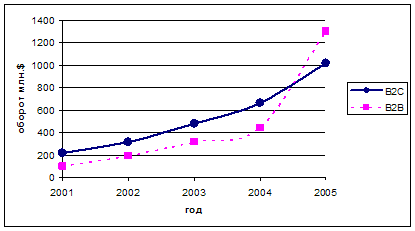
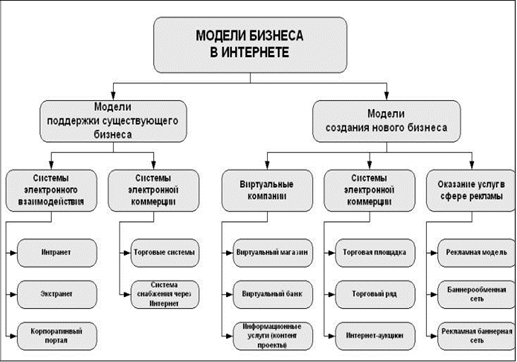

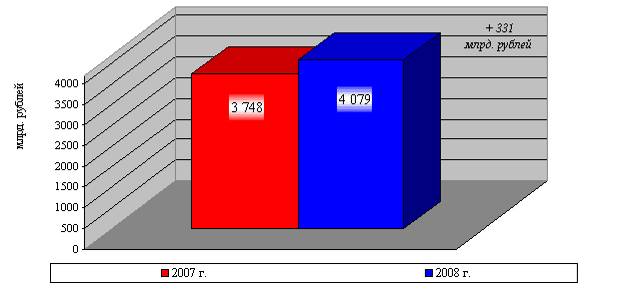
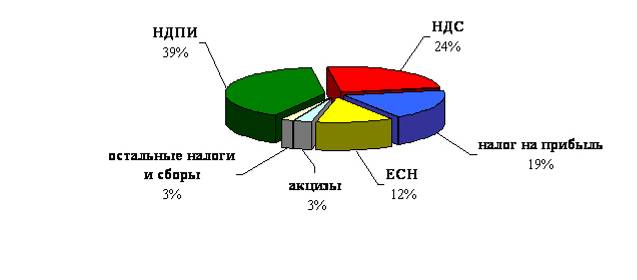
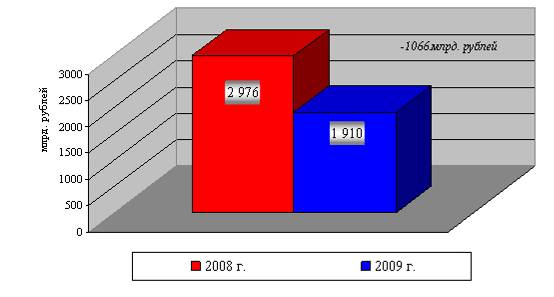
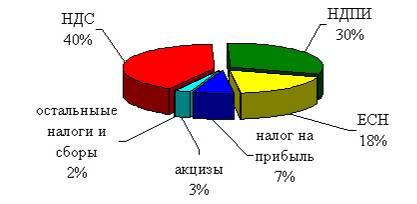
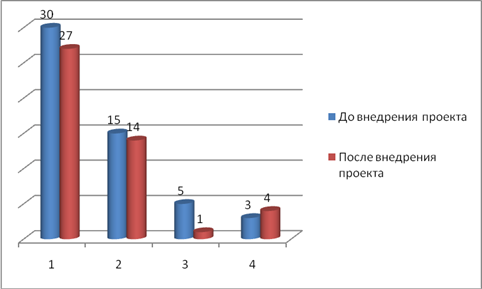
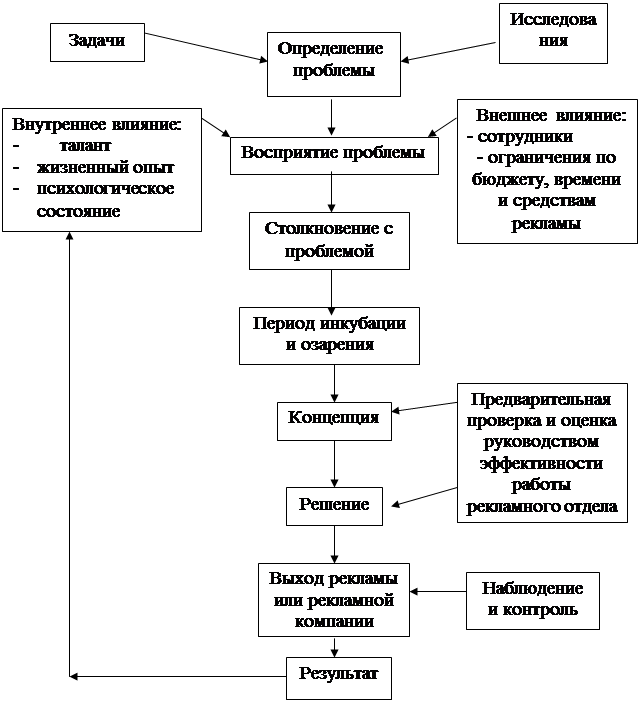
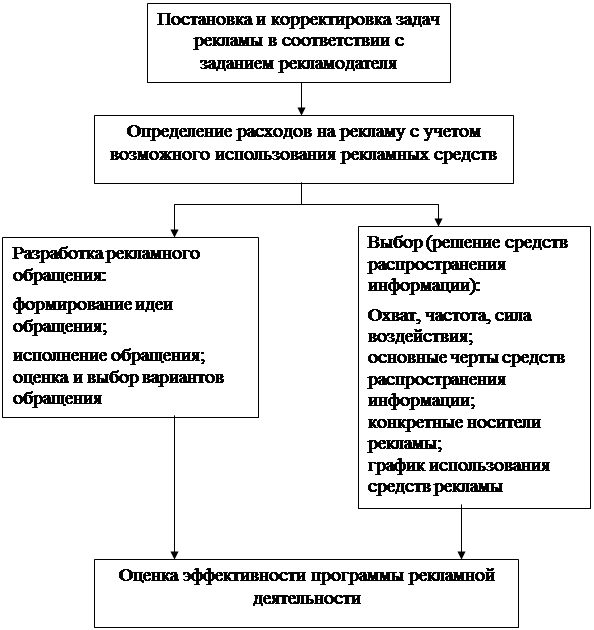
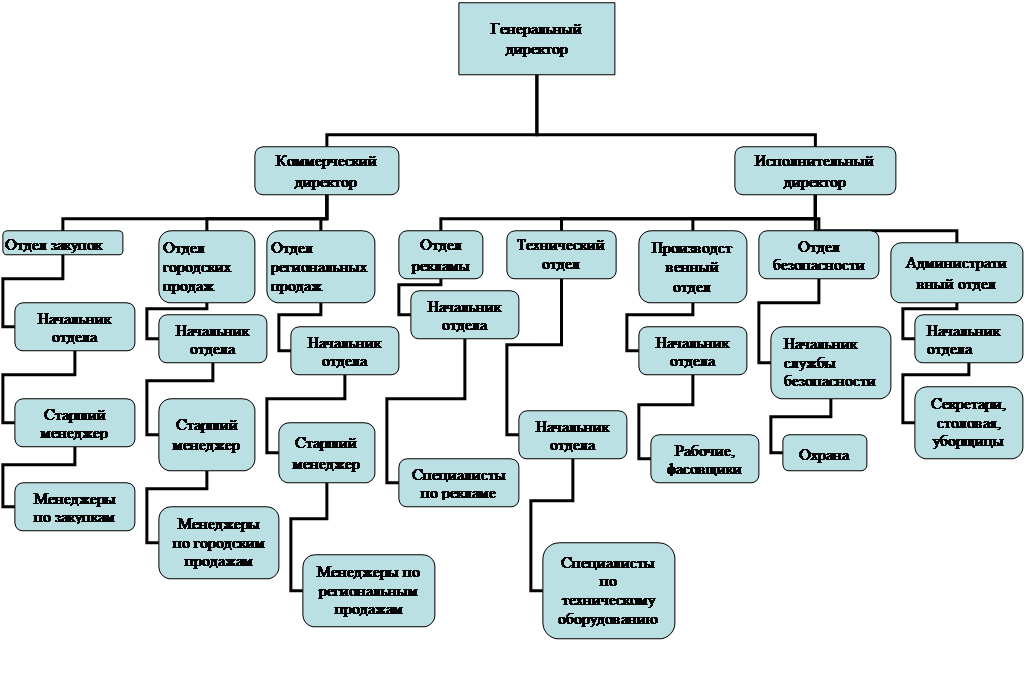
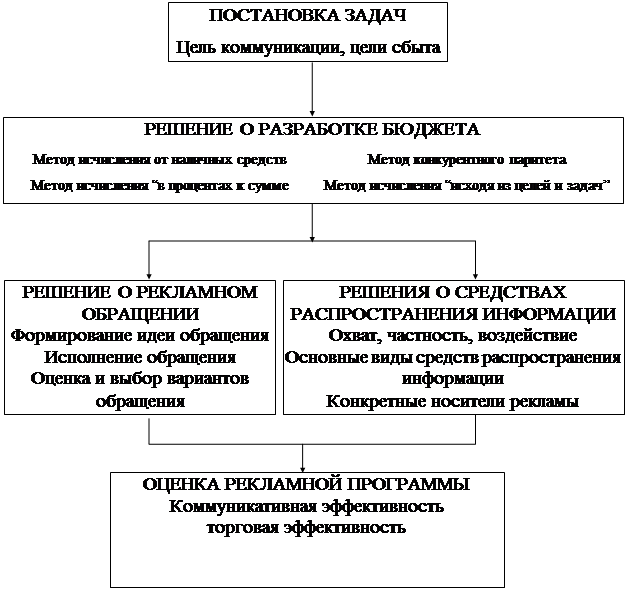
0 комментариев